Recupero dei dati da un WD My Cloud Mirror NAS non operativo: recupero RAID
In questo articolo, imparerai come recuperare i dati da un RAID su un NAS WD My Cloud Mirror non funzionante. Che tu sia un amministratore di sistema o un utente che si trova ad affrontare la perdita di dati a causa di un NAS non operativo, ti guideremo passo dopo passo attraverso l’intero processo di recupero. Dall’identificazione del problema all’implementazione di strategie di recupero efficaci, questo tutorial ti fornisce le conoscenze e gli strumenti necessari per recuperare con successo i tuoi dati preziosi e ridurre al minimo i tempi di inattività. Non lasciare che un NAS non operativo renda i tuoi dati inaccessibili — guarda ora e riprendi il controllo!

- Passaggio 1. Controllo del dispositivo prima del recupero dei dati
- Passaggio 2. Come cambiare il livello RAID sul NAS WD My Cloud Mirror
- Passaggio 3. Come recuperare i dati da un RAID basato su NAS WD My Cloud Mirror
- Conclusione
- Domande e risposte
- Commenti
I dispositivi NAS sono una scelta molto diffusa per l’archiviazione dei dati, grazie alla loro affidabilità, flessibilità e alla possibilità di fornire accesso ai file da diversi dispositivi collocati quasi ovunque. Tuttavia, anche i dispositivi più affidabili possono riscontrare problemi che alla fine causano la perdita di accesso ai dati dell’utente.
WD MyCloud Mirror è un modello comodo e affidabile progettato per archiviare e scambiare dati all’interno di una rete locale, ma non possiamo escludere la possibilità che si guasti e che tu perda l’accesso ai file importanti. In questo caso, anche la tecnologia RAID integrata non può riportare indietro i tuoi file.

I migliori strumenti per il recupero dati da RAID
Passaggio 1. Controllo del dispositivo prima del recupero dei dati
Quando un dispositivo di archiviazione collegato alla rete presenta problemi, è necessario identificare la causa del malfunzionamento: a volte si tratta semplicemente di un cavo di alimentazione danneggiato o di un cavo non più collegato.
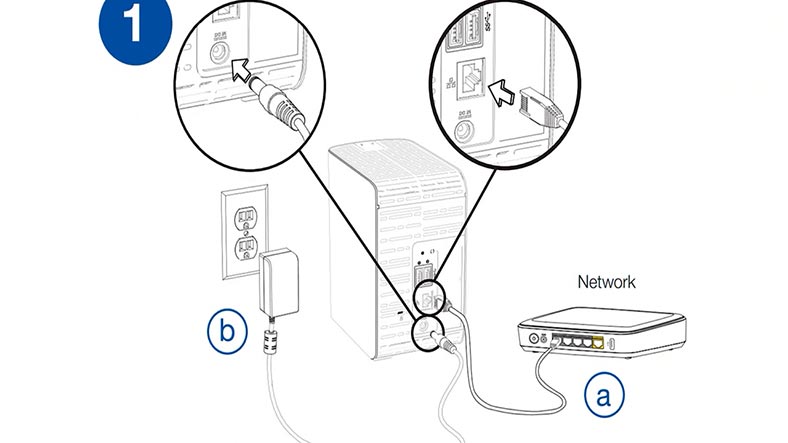
La prima cosa da verificare sono tutti i cavi e i connettori. Assicurati che tutti i cavi siano collegati correttamente e in modo affidabile. Prova a utilizzare altri cavi e porte per escludere eventuali problemi di connessione e controlla l’alimentazione elettrica: potrebbe essere la causa effettiva del problema.

Se gli indicatori LED sono accesi, prova ad aprire la finestra di gestione e a riavviare il dispositivo; se non è possibile accedere al dispositivo, riavvialo scollegando e ricollegando il cavo di alimentazione. Scollegalo dall’involucro del dispositivo e poi ricollegalo. Dopo il riavvio, lascia al NAS il tempo necessario per l’avvio e l’inizializzazione.
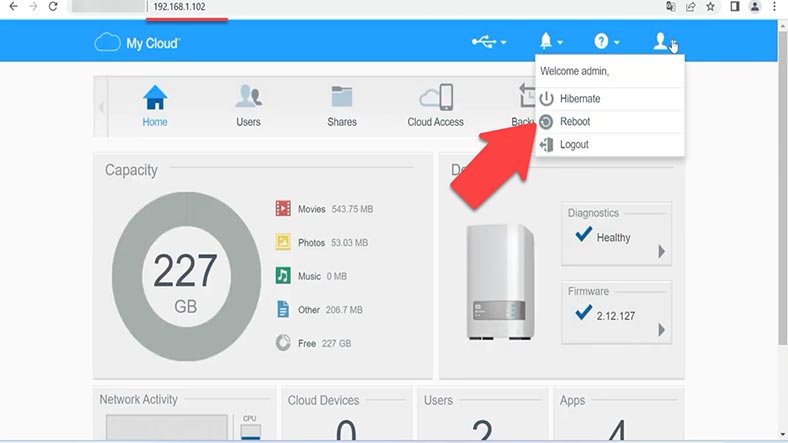
Se il NAS è ancora non reattivo, collegalo a un altro computer o utilizza un’interfaccia di rete diversa. Questo ti aiuterà a escludere eventuali problemi legati al computer o alla rete.

È importante considerare che esiste sempre il rischio di perdita totale dei dati quando si tenta di recuperare dati da un NAS non operativo. Per questo motivo è fondamentale eseguire backup dei file per prevenire la perdita di dati in caso di guasto hardware.
Se un NAS è fuori servizio, l’unità di rete diventa inaccessibile, il che può causare gravi problemi. Tutti i file memorizzati sui dischi rigidi non sono più disponibili per gli utenti. Questo potrebbe diventare un disastro, soprattutto se questi dischi contengono dati importanti come file personali, foto, video o documenti.
Nonostante i file siano fisicamente ancora presenti, non possono essere recuperati nemmeno collegando i dischi rigidi direttamente al computer. Ciò avviene perché i dati sui dischi NAS sono solitamente organizzati in un formato speciale che non può essere riconosciuto da un PC comune. Inoltre, i dischi rigidi potrebbero utilizzare diverse configurazioni RAID, il che rende il processo di recupero dati più complesso. In tali casi è necessario uno strumento software specializzato per ripristinare l’accesso ai file.
Passaggio 2. Come cambiare il livello RAID sul NAS WD My Cloud Mirror
Prima di avviare le operazioni di recupero dati con l’aiuto di applicazioni di terze parti, esploriamo come cambiare il tipo di RAID su questo dispositivo specifico e approfondiamo come vengono create le matrici di dischi.
Accedi all’interfaccia di gestione del NAS. Per farlo, apri un browser web e inserisci l’indirizzo IP del tuo dispositivo di archiviazione nella barra degli indirizzi. Inserisci le tue credenziali (nome utente e password).
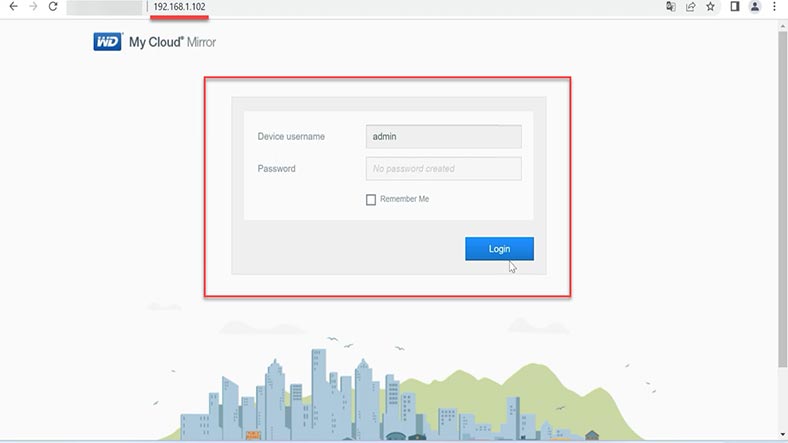
Apri Storage – RAID.
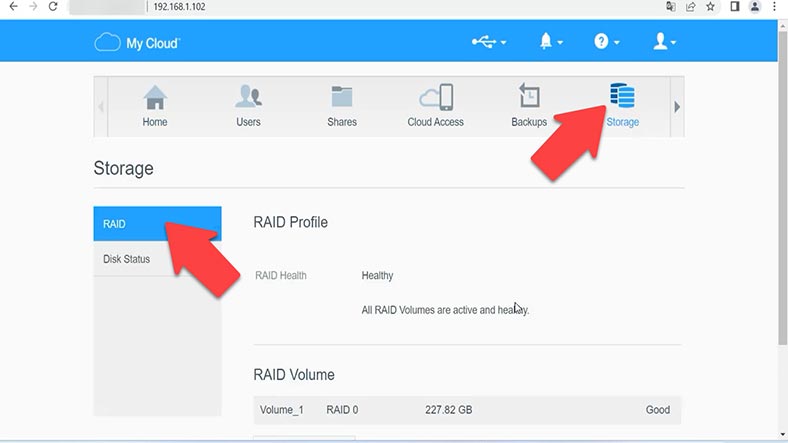
Dopo di che, fai clic su Change RAID Mode, vedrai un avviso, quindi fai clic su OK per continuare.
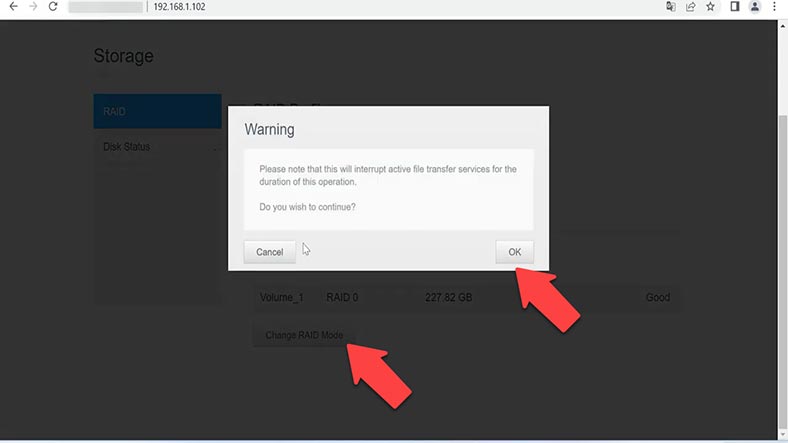
Questo dispositivo di archiviazione offre diversi livelli RAID tra cui scegliere: JBOD, concatenazione (SPAN), RAID 0 e RAID 1. La configurazione RAID viene impostata durante la configurazione iniziale del NAS. Seleziona un livello RAID, spunta questa casella e fai clic su Next.
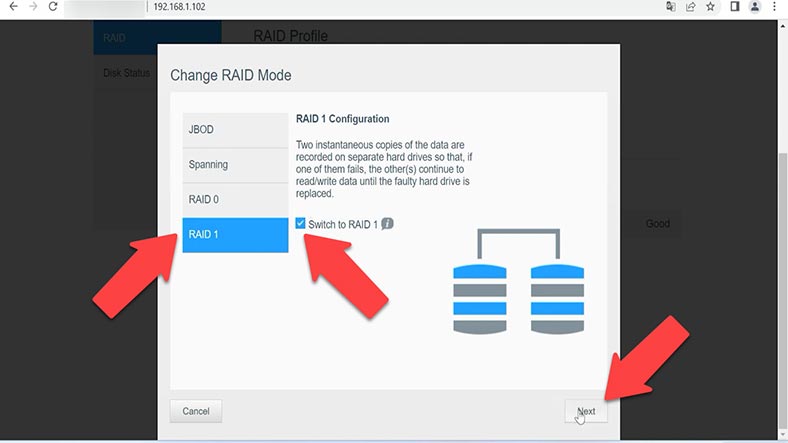
Alla fase successiva, attendi che i dischi rigidi vengano controllati e poi fai nuovamente clic su Next. Questa operazione cancellerà tutte le informazioni memorizzate sui dischi rigidi. Ciò significa che perderai tutti i dati presenti nella precedente matrice di dischi.
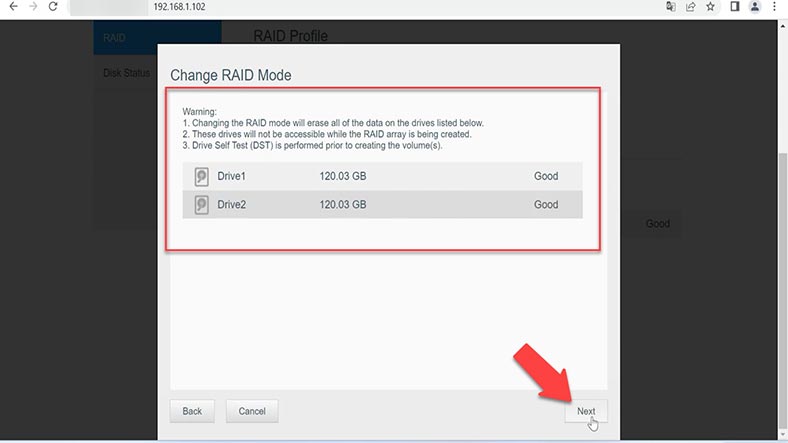
Controlla le proprietà e fai clic su Next, poi su Finish per completare l’operazione.
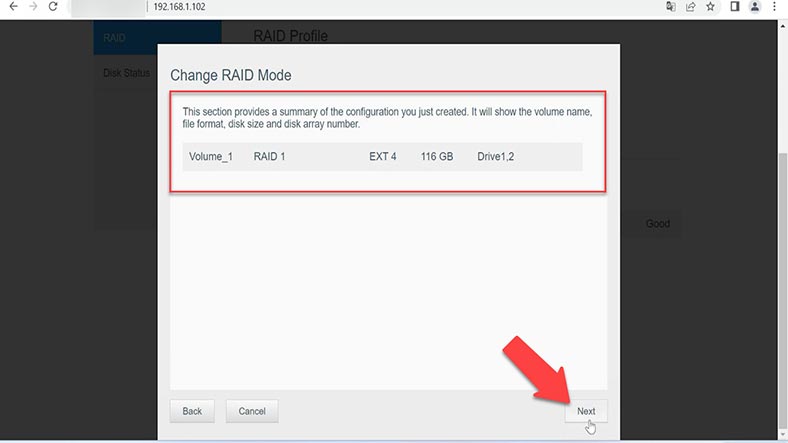
Attendi fino al completamento della ricostruzione. Dopo l’inizializzazione e la formattazione, lo storage di rete apparirà sulla tua rete.
Passaggio 3. Come recuperare i dati da un RAID basato su NAS WD My Cloud Mirror
Se non sei riuscito a ripristinare l’operatività del dispositivo di archiviazione collegato alla rete, o non è possibile farlo, dovresti utilizzare uno strumento specializzato per il recupero dati da sistemi NAS – Hetman RAID Recovery.
| Fase | Descrizione | Azioni |
|---|---|---|
| 1 | Identificazione del tipo di RAID | Determina quale tipo di RAID è stato utilizzato sul tuo NAS (RAID 0, RAID 1, RAID 5, ecc.). Questo aiuterà a decidere i passi successivi. |
| 2 | Scollegamento del NAS e rimozione dei dischi rigidi | Spegni il NAS, rimuovi con cura i dischi rigidi e preparali per il collegamento a un altro dispositivo o computer. |
| 3 | Collegamento dei dischi al computer | Usa un adattatore speciale o collega i dischi direttamente al computer tramite interfaccia SATA o USB. |
| 4 | Utilizzo di software di recupero RAID | Esegui un software di recupero RAID, come Hetman RAID Recovery, R-Studio, UFS Explorer o altri strumenti che supportano il recupero RAID. |
| 5 | Scansione e recupero dei dati | Scansiona i dischi e recupera i dati. Salva i file recuperati su un altro dispositivo di archiviazione o su un computer diverso. |
| 6 | Verifica dell’integrità dei dati | Assicurati che tutti i file importanti siano stati recuperati e che la loro integrità sia intatta. Controlla ogni file prima della copia finale. |
Con Hetman RAID Recovery potrai eseguire la scansione dei dischi rigidi nel NAS non operativo e recuperare i file persi. Questa utility supporta vari livelli RAID e file system, rendendola una soluzione versatile per recuperare dati da diversi modelli di NAS.
Ti sarà d’aiuto in caso di guasti, malfunzionamenti hardware, formattazione dei dischi o danneggiamento del file system sul tuo NAS. L’utility esegue una scansione profonda dello spazio su disco e recupera i dati anche negli scenari più complessi.
Ha un’interfaccia intuitiva che aiuta anche gli utenti meno esperti a orientarsi nel processo di recupero e a eseguire le operazioni necessarie per ripristinare i propri file.
Per accedere ai dischi rigidi, dovresti estrarli dal dispositivo NAS e collegarli direttamente a un computer Windows.

Nel caso di RAID 0 e RAID 1, il sistema operativo non è in grado di visualizzare il contenuto dei dischi, pertanto nella finestra di gestione disco saranno mostrati come non identificati o con stato RAW.

Se il sistema operativo del tuo computer suggerisce di inizializzare o formattare i dischi dopo il collegamento, non farlo: questo cancellerà completamente i dati e il recupero diventerà molto più difficile.
Scarica e installa Hetman RAID Recovery sul tuo computer. All’avvio, il programma eseguirà automaticamente la scansione dei dischi collegati a questo computer e ricostruirà il sistema RAID danneggiato. Nella finestra principale vedrai il RAID ricostruito con i dischi rigidi disponibili.
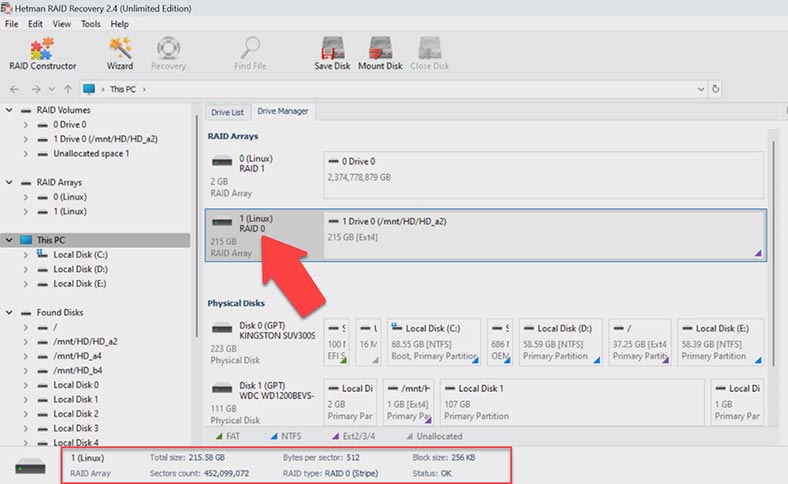
Per trovare i file necessari, fai clic con il tasto destro sul volume e seleziona Open. Successivamente scegli il tipo di scansione – Fast scan o Full analysis. Per la maggior parte degli scenari semplici, la Fast scan sarà sufficiente: questa operazione richiede meno tempo. Se non riesce a trovare i file richiesti, esegui la Full analysis.
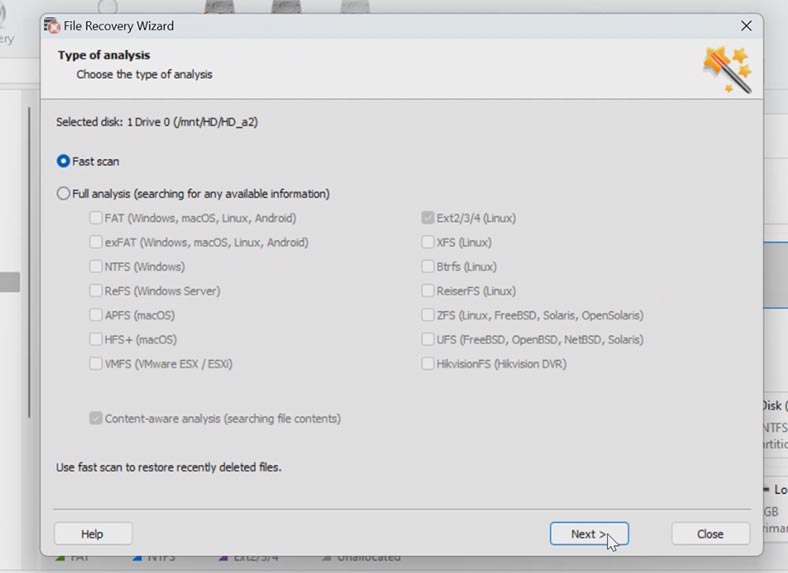
Per farlo, torna alla finestra principale del programma, fai clic con il tasto destro sul volume e scegli – Analyze again – Full analysis – specifica il file system per questo disco e fai clic su Next.
Questo programma conserva l’intera struttura di file e cartelle, quindi è molto facile trovare l’elemento desiderato. Al termine della scansione, apri la cartella in cui erano presenti i file persi. È disponibile l’anteprima per i file eliminati e puoi visualizzarne il contenuto facendo clic su di essi. I file eliminati in precedenza sono contrassegnati da una croce rossa. Questo programma può anche recuperare dati eliminati accidentalmente. Seleziona tutti i dati che desideri ripristinare e fai clic sul pulsante Recovery.
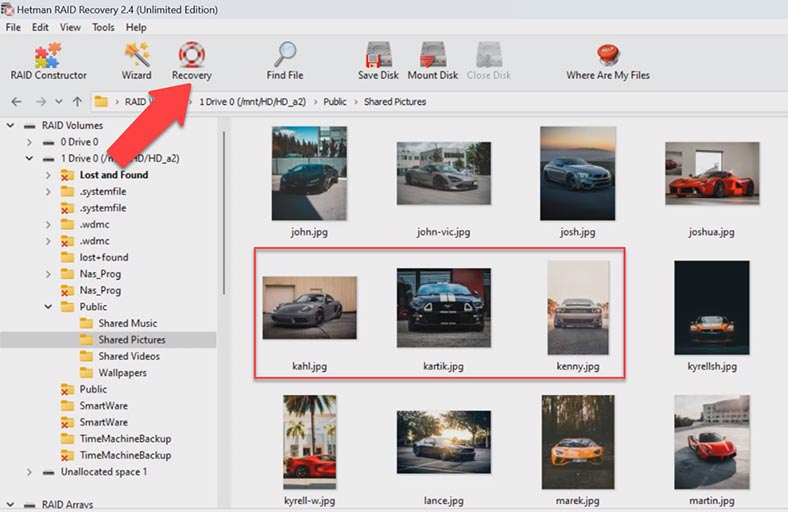
Specifica dove salvare i file (scegli disco e cartella) e fai nuovamente clic su Recovery. Assicurati di scegliere di recuperare i file su un altro disco o computer per evitare di sovrascrivere i dati originali. Alla fine troverai i file recuperati nella cartella che hai selezionato.
Questo programma può recuperare dati da qualsiasi livello RAID supportato da questo dispositivo – puoi vedere che il recupero è disponibile per RAID 1 e RAID 0. Allo stesso modo, sarai in grado di recuperare dati da configurazioni JBOD e SPAN.
Conclusione
Oggi abbiamo esaminato i passaggi necessari per recuperare dati persi da un sistema RAID quando uno storage NAS si guasta. Speriamo che questo articolo ti abbia aiutato a comprendere come recuperare i dati da WD MyCloud Mirror se qualcosa è andato storto con quel NAS. Ricorda sempre che il backup regolare è la migliore pratica per prevenire la perdita di dati.


